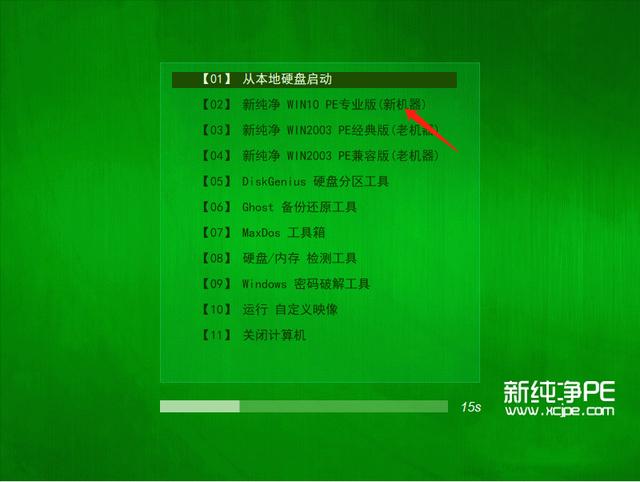一、先说更改帐户和密码
1、在“开始”菜单上,点击“控制面板”,如下图

1
2、选择“添加或删除用户账户”如下图

3、双击“Administrator管理员”,如下图

4、然后选择页面上的“更改账户名称”如下图

5、填写新账户的名称,如下图填写新账户的名称,如下图

二、再选择“创建密码”,如下图

1、输入自己要设置的“密码”和“密码提示”,如下图

2、按“windows键 L键”,出现如图7所示,说明设置密码成功了。

三、删除密码、更改图片——点击“删除密码”\"更改图片"——根据提示操作即可——不再详说。

windows10设置帐户密码——同样打开控制面板——点击“用户账户”找到“在电脑设置中更改我的账户信息”

选择“登录选项”,然后点击“更改”,进入密码修改界面。

直接进入到设置密码的界面,按照提示输入新密码,点击确认